Le Mac est livré avec tout un tas d’outils forts utiles dont certains sont vraiment méconnus. Aujourd’hui nous apprenons à utiliser l’un de ces outils qui sera particulièrement utile aux graphistes, aux photographes, aux développeurs, etc. et qui permet de trouver le code RGB (RVB en français) de n’importe quelle couleur à l’écran en un clin d’oeil.
(Note: toutes les images de l’article peuvent être cliquées pour un agrandissement)
L’outil en question s’appelle Colorimètre Numérique. Tout d’abord nous allons lancer le Colorimètre Numérique. Nous pouvons le faire par exemple avec Spotlight: c’est la loupe à côté de l’horloge. Cliquez dessus et dans le champs de recherche commencer à taper « Colorimètre Numérique » et dès que l’icône du Colorimètre apparaît dans les réponses, cliquez dessus. Sinon vous pouvez utiliser le champs de recherche du Launchpad ou accéder directement à l’application dans le répertoire des Applications (dans le dossier Utilitaires).
Une fois lancé, le Colorimètre se présente comme une petite fenêtre comme ci-dessous. Dans le menu déroulant en haut, on peut choisir le format numérique de définition des couleurs. Cliquez sur le menu.
En fonction du travail que vous faites, vous pouvez choisir un type d’espace de couleur que vous souhaitez. Par exemple pour la photo vous avez le Adobe RVB et pour les travaux web le sRVB. Nous choisissons sRVB pour notre exemple.
A présent, vous avez sans doute du vous apercevoir que le Colorimètre réagit à tout mouvement de souris en zoomant sur le pixel qui est très précisément en dessous de la souris. Pour trouver le code RGB d’une couleur à l’écran il suffit simplement de passer la souris dessus et le code s’affiche dans le Colorimètre au niveau des lettres R G et B avec à côté une reproduction de la couleur en question. Il suffit alors de recopier ces codes et en faire l’utilisation de votre choix.
Dernière astuce, il n’est pas toujours utile que le Colorimètre se modifie systématique à chaque mouvement de souris: parfois il est nécessaire de le bloquer sur une couleur à l’écran. Pour cela vous avez le raccourci clavier ⌘ cmd +L. Ce raccourci bloque donc la couleur (il faut évidemment que le Colorimètre soit l’application au premier plan). Un nouvel appel au même raccourci permet de débloquer le Colorimètre.




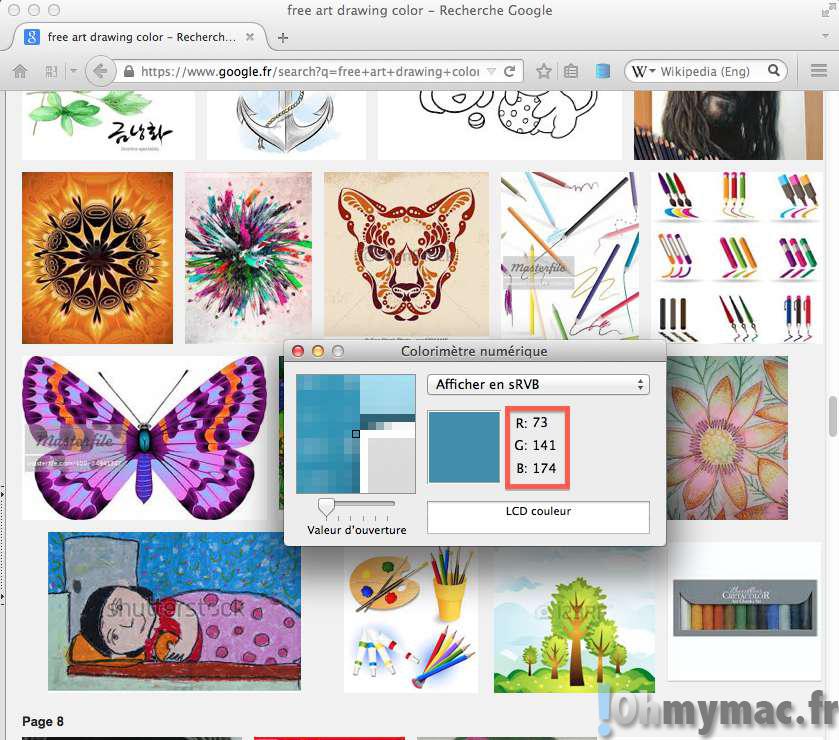
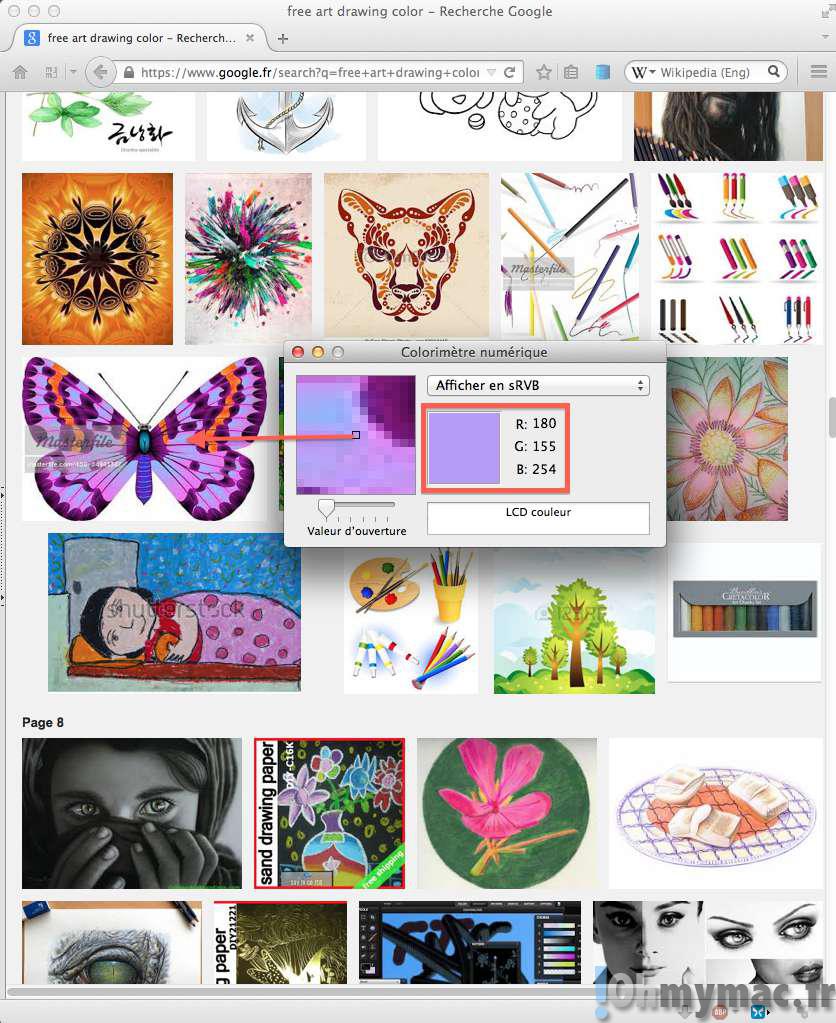








No Comment